3.3 Saisie simplifiée des opérations
Cet écran permet la saisie des opérations (Ajouter, Modifier, Supprimer, Consulter) directement dans la grille.
Cet écran permet aussi la gestion des dépenses pour les caisses il suffit d'indiquer sur le compte qu'il est de type caisse.
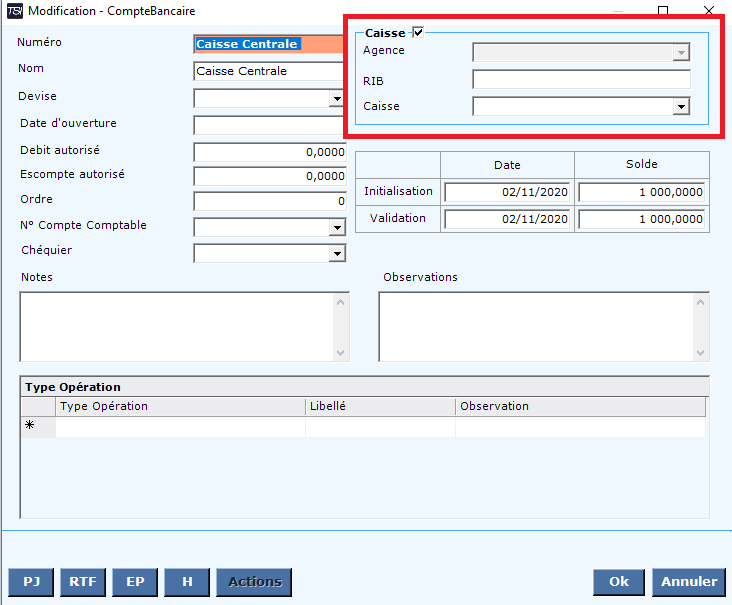
Afin d'ajouter une nouvelle opération ou consulter des opérations saisies précédemment il suffit de choisir :
-
Compte (qui peut être de type caisse ou un compte bancaire)
-
N°Opération : affiché automatiquement
-
Type d'opération
-
Libellé
-
Date d'émission
-
Date d'opération : est saisie automatiquement selon la date d'émission saisie précédemment.
-
Débit/Crédit
-
Paiement : est le numéro du paiement crée automatiquement lors du l'enregistrement des opérations saisies avec le bouton Enregistrer.
-
Date valide : affichée automatiquement selon le compte choisi.
-
Solde valide : affiché automatiquement selon le compte choisi.
-
Date début / Date fin : permettent d'afficher les opérations ayant une date d'opération entre ces deux dates.
-
Solde initiale : affiché selon le solde d'initialisation du compte choisi.
-
Débit : la somme des débits d'opérations affichées dans la grille.
-
Crédit : la somme des crédits d'opérations affichées dans la grille.
-
Solde final : calculé selon la somme des débits, crédits, solde initiale ((Solde initiale + Somme des crédits) - Somme des débits)
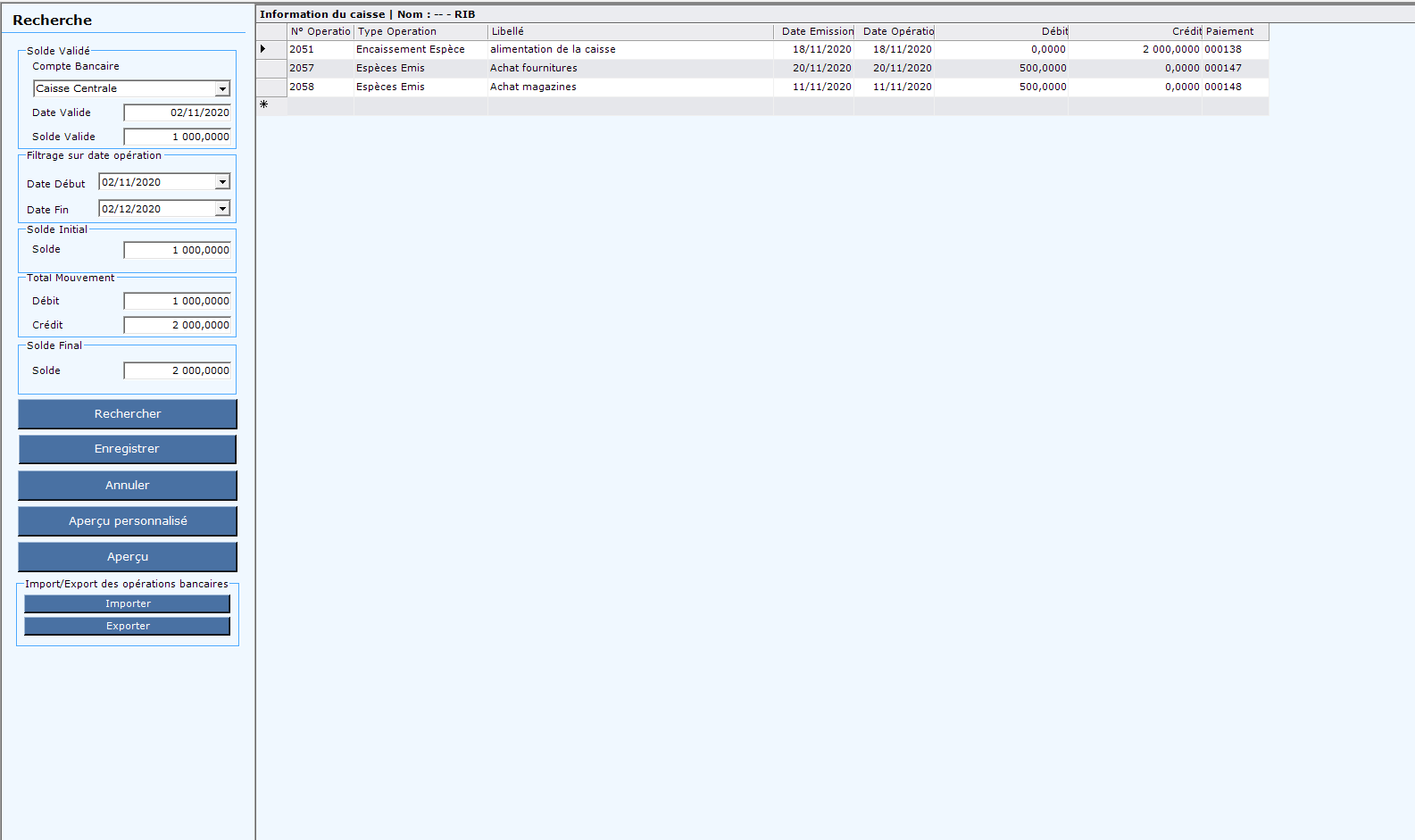
Un double click sur la grille permet d'afficher la fiche de l'opération sélectionée.
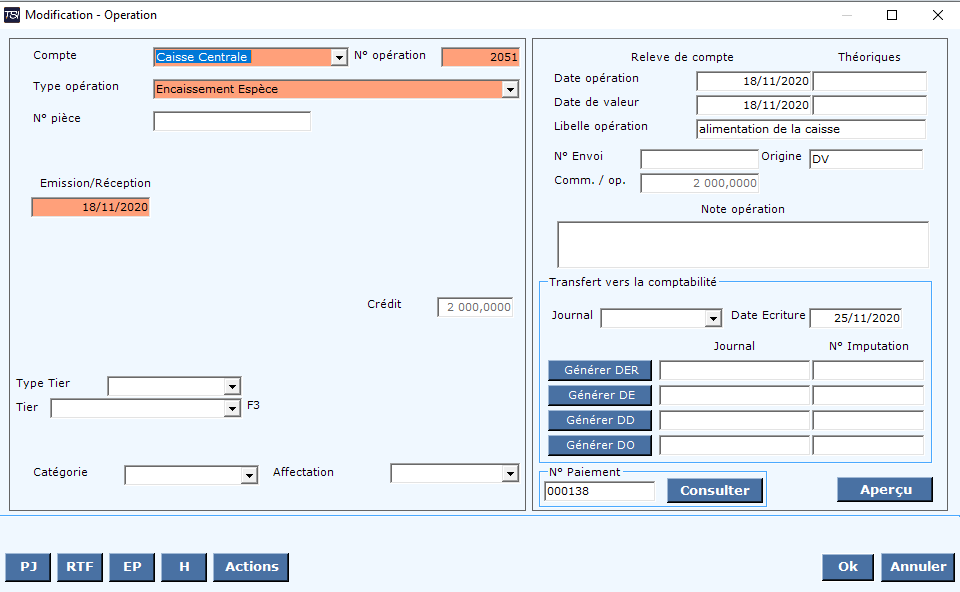
Le bouton Consulter permet de consulter le paiement crée.
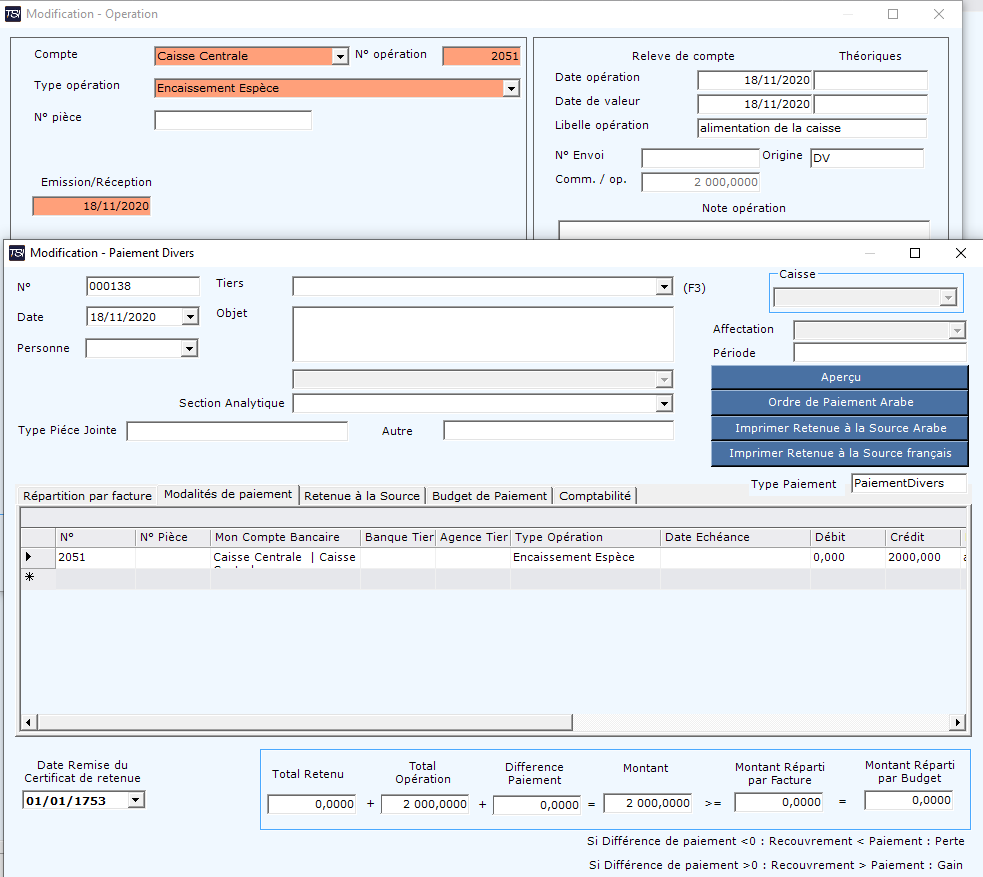
Le bouton Rechercher : permet d'afficher des opérations déjà saisies selon les critères du filtrage choisis.
Le bouton Enregistrer : permet d'enregistrer les opérations correctement saisies.
Le bouton Annuler : permet d'annuler les modifications faites au niveau des opérations.
Le bouton Exporter : permet d'exporter un fichier modèle .csv à remplir.
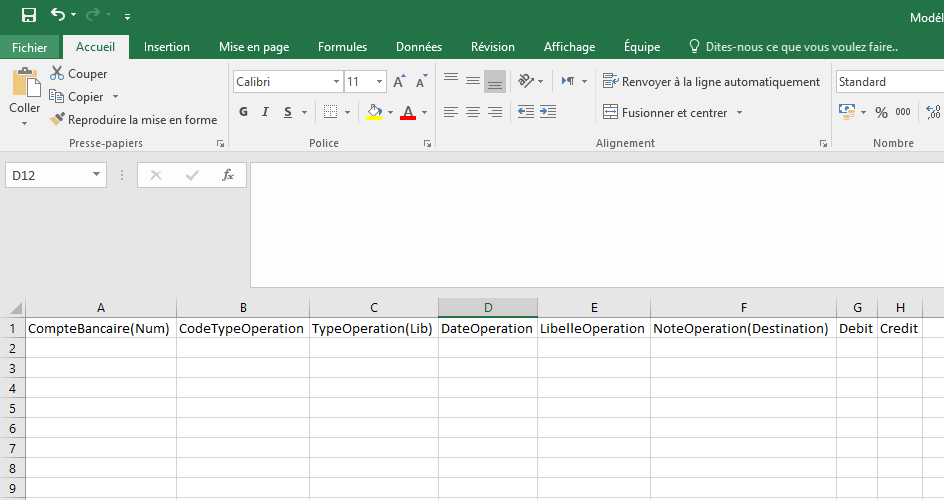
Le bouton Importer : permet d'importer les opérations déjà saisies dans le fichier modèle exporté au paravent.
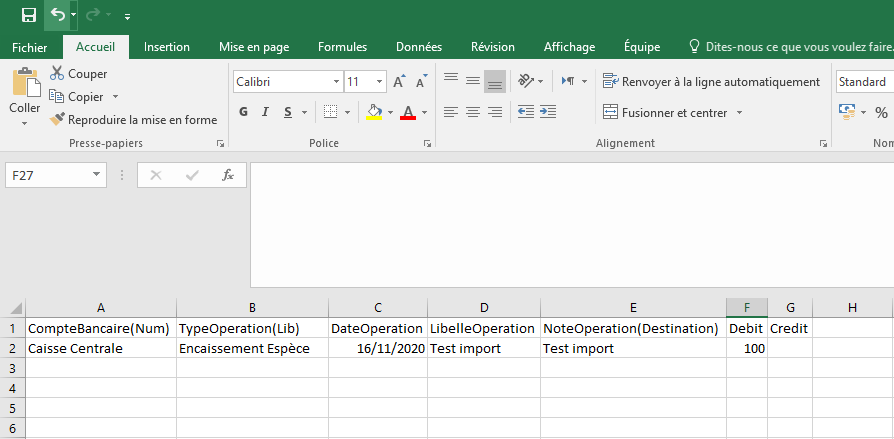
Après avoir importé le fichier remplis les opérations seront enregistrées automatiquement.